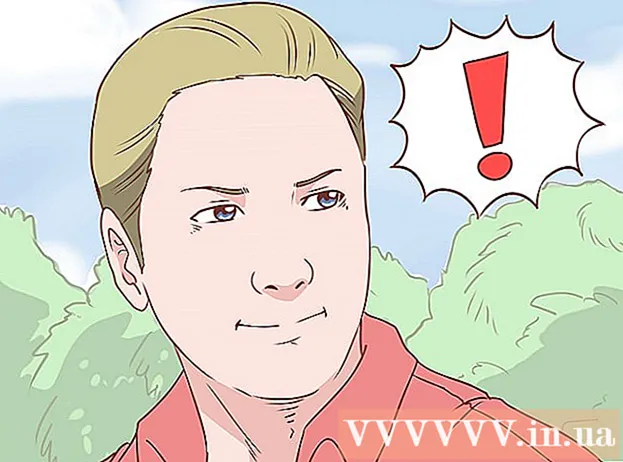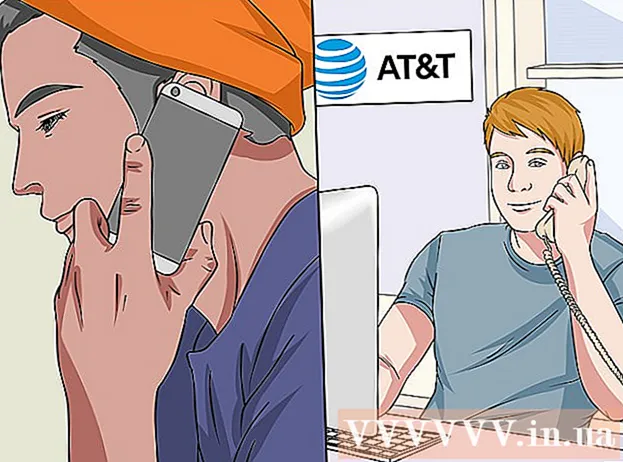Forfatter:
Lewis Jackson
Opprettelsesdato:
14 Kan 2021
Oppdater Dato:
1 Juli 2024
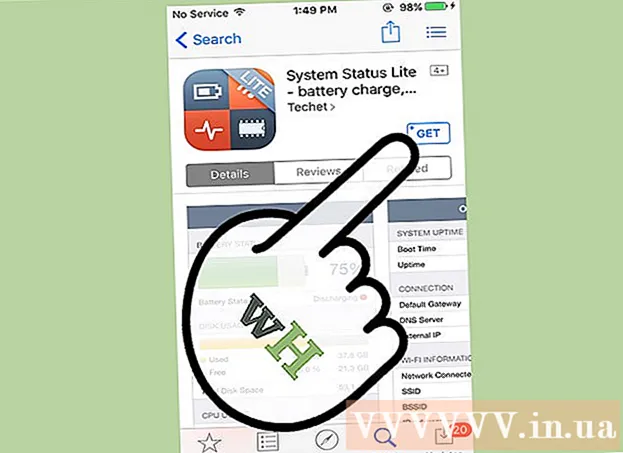
Innhold
Når minnet er lite, vil telefonen gå sakte, batteriet tømmes raskt og begrense oppgavene du kan gjøre. Ved å slette unødvendige data på mobiltelefonen din, vil du få mer ledig minne og øke produktiviteten for enheten din.
Fremgangsmåte
Metode 1 av 2: På Android
Identifiser hvilke apper som tar mest minne. Du kan sjekke helsen til telefonen din for å se hvor mye minne (RAM) som er i bruk og hvilke apper som tar mest plass. Merk: RAM er brukt minne, så bare å ha litt ubrukt RAM er ikke en alarm. Android prøver alltid å bruke flertallet av gratis RAM, fordi dette er den mest effektive måten å forbruke på.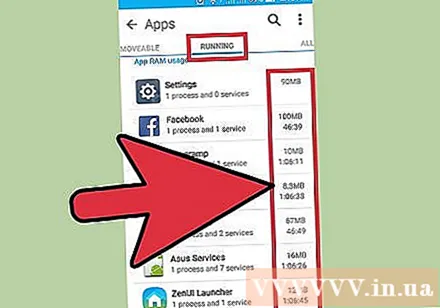
- Åpne enhetens Innstillinger-app.
- Rull ned og trykk på "Om telefonen".
- Klikk på "Minne" -alternativet. Noen grunnleggende detaljer om telefonminnebruk vises.
- Klikk på knappen "Minne brukt av apper". Appene som bruker mest RAM vises.
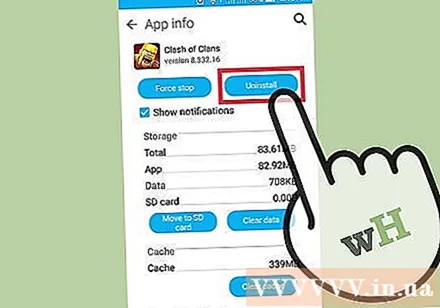
Slett gamle apper. Slette ubrukte apper vil bidra til å øke mengden ledig plass Android har, samt frigjøre RAM hvis det er mange apper som kjører i bakgrunnen. Både gratis lagring og RAM vil bidra til å forbedre ytelsen til Android-enheten. Apper du har kjøpt eller mottatt gratis, kan når som helst lastes på nytt fra Google Play Butikk.- Åpne enhetens Innstillinger-app.
- Velg "Apps" eller "Application manager".
- Rull nedover listen for å finne appene du ikke bruker.
- Klikk på appen og velg "Avinstaller" for å fjerne den. Appen blir fjernet fra enheten. Uten "Avinstaller" -knappen betyr det at appen er innebygd i enheten og ikke kan fjernes.
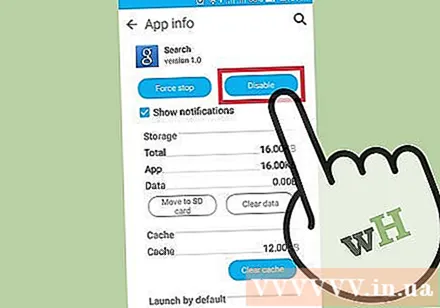
Deaktiver apper du ikke bruker, men ikke kan avinstallere. Mange Android-enheter kommer ofte med dusinvis av forhåndsinstallerte applikasjoner som kjører i bakgrunnen og har systemressurser. Disse appene kan ikke avinstalleres hvis brukeren ikke tar root-tilgang til enheten, du kan deaktivere dem i stedet. Selv om det ikke frigjør minneplass, men disse applikasjonene vil ikke lenger starte.- Åpne enhetens Innstillinger-app.
- Velg "Apps" eller "Application manager".
- Finn applikasjonen du vil deaktivere. Vanligvis er de leverandør- eller medfølgende applikasjoner som du ikke installerer selv.
- Klikk på "Avinstaller oppdateringer" hvis tilgjengelig. Du må kanskje trykke på denne knappen først for å få muligheten til å deaktivere applikasjonen.
- Klikk på "Deaktiver". Appen blir stengt og ikke lenger lansert.
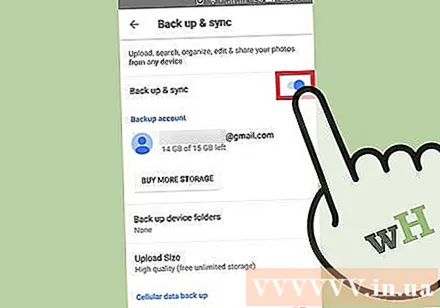
Overfør bilder til datamaskin eller sky. Hvis bildet tar mye minne på Android, kan du overføre dataene til en datamaskin eller laste opp til en skylagringstjeneste for å frigjøre plass på enheten.- Bytt til PC - Koble Android-enheten til datamaskinen din via en USB-kabel. Åpne varslingspanelet, klikk på USB-alternativet og velg "Fotooverføring". Åpne vinduet Computer / This PC, høyreklikk på Android-enheten (som muligens bare viser modellnummeret) og velg "Importer bilder og videoer". Følg instruksjonene for å kopiere alle bildene på enheten til Bilder-mappen. Klikk på lenken "Flere alternativer" og merk av for "Slett filer fra enheten etter import".
- Overføring til Mac - Koble Android-enheten til Mac-datamaskinen din via en USB-kabel. Åpne varslingspanelet, klikk på USB-alternativet og velg "Fotooverføring". Åpne Image Capture-appen på din Mac og velg Android-enheten din i menyen til venstre. Åpne tilleggsalternativene nederst på menyen og velg "Slett etter import". Klikk på "Importer alle" for å overføre alle bildene fra Android-enheten til Mac-en, og deretter slette bildene fra Android.
- Skyopplasting - Last ned Google Photos-appen hvis du ikke allerede har gjort det. Google Photos lar deg sikkerhetskopiere alle bildene dine gratis med bare litt tap av kvalitet, eller laste opp bilder til Drive-lagring i original kvalitet. Åpne Google Photos Settings-menyen og trykk på "Sikkerhetskopier og synkroniser". Klikk på "Last opp størrelse" for å velge om du vil bruke gratis lagringsplass eller Drive. Så lenge du sørger for at alternativet "Sikkerhetskopiering og synkronisering" er slått på, blir bildene lastet opp automatisk. Klikk deretter på "Frigjør plass" fra Innstillinger-menyen for å slette alle bildene du nettopp har sikkerhetskopiert.
Slett filen i nedlastingsmappen. Hvis du fortsatt trenger å frigjøre mer minne, kan du slette innholdet i nedlastingsmappen. Denne mappen inneholder vanligvis PDF-filer eller andre formater som du bare laster ned til enheten og bruker en gang.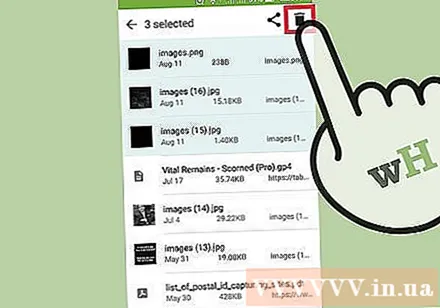
- Åpne Nedlastinger-appen i appskuffen din. Appskuffknappen har et rutenett med prikker.
- Klikk på "Slett" -knappen og velg alle filene du vil slette.
- Klikk "Slett" igjen for å slette alle de valgte filene. Merk: prosessen varierer litt fra telefonprodusent.
Bytt RAM-forbrukende applikasjoner. Hvis noe på telefonen din bruker mye ressurser, kan du prøve å finne noen alternativer. For eksempel, i stedet for å bruke Facebook-appen, kan du besøke Facebook-nettstedet. Selv om noen funksjoner kan mangle, vil du spare mange systemressurser.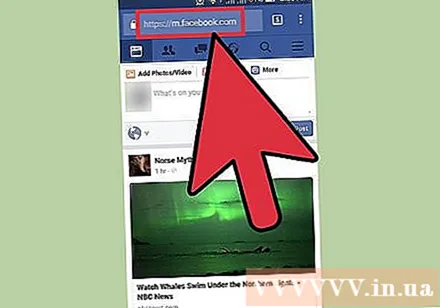
Hold deg unna apper som hevder å frigjøre RAM. Det er mange apper på Google Play Store som annonserer som kan øke systemytelsen. Avhengig av hvordan Android er designet, er disse appene sjelden effektive, noen ganger til og med å påvirke ytelsen i stedet for forbedring.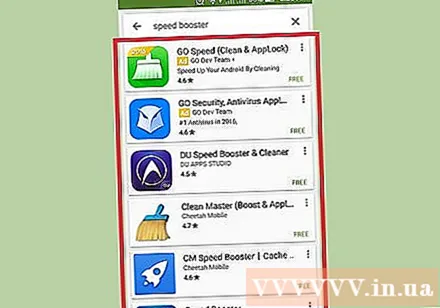
Oppdater systemprogramvaren. Nyere versjon av systemprogramvaren kan forbedre ytelsen til enheten. Noen ganger kommer disse versjonene fra operatøren, og noen ganger er den nye versjonen kanskje ikke kompatibel med den gamle enheten.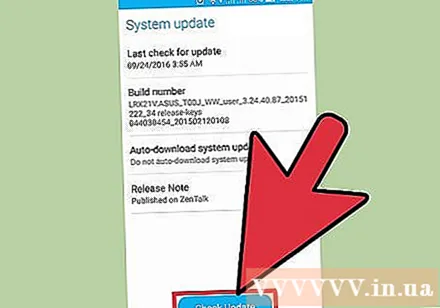
- Åpne enhetens Innstillinger-app.
- Bla til bunnen av menyen og velg "Systemoppdateringer".
- Klikk på "Se etter oppdatering" og installer oppdateringen (hvis tilgjengelig). Oppdateringen tar vanligvis omtrent 20 minutter hvis det er en ny oppdatering tilgjengelig.
Metode 2 av 2: På en iPhone
Start iPhone på nytt med jevne mellomrom og ofte. En fullstendig omstart av iPhone vil tilbakestille systemminnet. I tillegg til å fikse apper som ikke fungerer ordentlig eller bruker for mange ressurser, forbedrer denne prosessen også enhetens totale ytelse.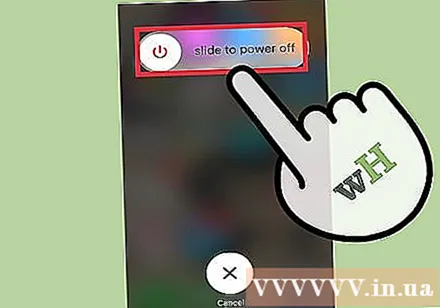
- Hold nede strømknappen til strømbryteren vises på skjermen.
- Bruk fingeren til å sveipe glidebryteren for å slå av iPhone.
- Etter omtrent 10 sekunder, trykk og hold inne strømknappen igjen for å slå iPhone på igjen.
Tilbakestill iPhone RAM. Du kan bruke dette raske tipset for å fjerne RAM på iPhone, noe som gjør det enkelt for apper å ha mer gratis RAM å bruke:
- Hold nede strømknappen til strømbryteren vises. Men først må du sørge for at iPhone er ulåst.
- Hold nede Hjem-knappen i 5 sekunder etter at glidebryteren vises. Hvis det lykkes, kommer du tilbake til startskjermen. RAM-en som brukes blir tømt.
Slett ubrukte applikasjoner. IPhone-ytelsen vil være bedre hvis telefonen har litt ledig plass tilgjengelig. En av de enkleste måtene å frigjøre minne er å slette apper du ikke lenger bruker. Som et resultat frigjøres minne og RAM for applikasjoner som normalt kjører i bakgrunnen. Du kan laste ned en hvilken som helst app på nytt eller kjøpe fra App Store.
- Finn appen du vil fjerne på startskjermen.
- Hold nede på appen til ikonet begynner å vri.
- Klikk på "X" i hjørnet av applikasjonen du vil slette. Gjenta med et hvilket som helst annet program du vil slette. Merk: Systemapper kan ikke slette dem.
Overfør bilder du har tatt til datamaskinen. Hvis du har tatt mange bilder, kan det hende at plassen på iPhone fylles opp. Når minnet går tom, blir systemet tregt. Denne bildeoverføringsprosessen vil være forskjellig avhengig av datamaskinen du bruker: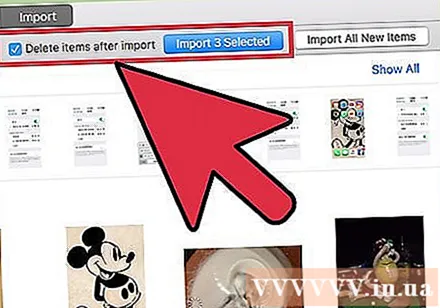
- For Windows - Koble iPhone til datamaskinen din via en USB-kabel. Åpne datamaskinen / denne PC-vinduet og høyreklikk på iPhone-ikonet. Velg "Importer bilder og videoer" for å begynne å importere bilder. Klikk på "Flere alternativer" og merk av i boksen "Slett filer fra enheten etter import." Følg instruksjonene på skjermen for å importere bilder til datamaskinen din og slette dem fra iPhone.
- For Mac - Koble iPhone til Mac via en USB-kabel. Åpne "Image Capture" og velg iPhone fra listen over enheter i menyen til venstre. Utvid flere alternativer nederst på menyen og velg "Slett etter import". Klikk på "Importer alle" -knappen for å importere bildene til datamaskinen din og deretter slette dem fra iPhone.
Slå av noen effekter. Noen menyoverganger på iOS kan redusere eldre iPhone-modeller. Slå av disse effektene for å forbedre ytelsen: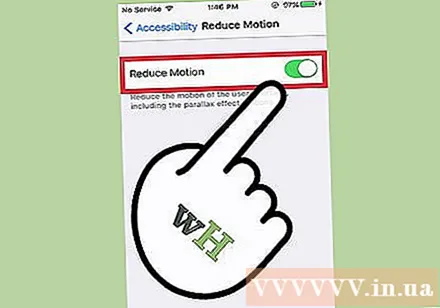
- Åpne Innstillinger-appen og velg "Generelt".
- Klikk på "Tilgjengelighet".
- Klikk på "Reduser bevegelse" og slå på "Reduser bevegelse".
- Gå tilbake til "Tilgjengelighet" -menyen og velg "Øk kontrast". Slå deretter på alternativet "Reduser gjennomsiktighet".
Slett musikk som du ikke lenger hører på. I likhet med bilder kan musikkfiler ta opp mye minne på enheten. Hvis telefonen din har lite minne, kan det føre til at enhetens ytelse blir slettet hvis du sletter sanger du ikke lenger hører på. Med musikk kjøpt på iTunes vil du kunne laste den ned når som helst. Med musikk synkronisert fra datamaskinen din, kan du gjenopprette den ved å synkronisere på nytt.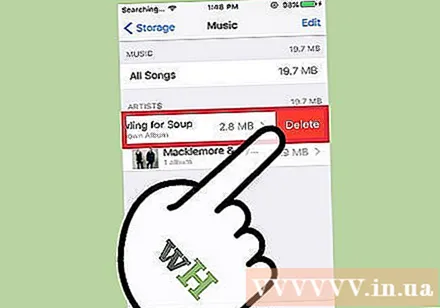
- Åpne Innstillinger-appen og velg "Generelt".
- Trykk på "Lagring og iCloud-bruk", og velg deretter "Administrer lagring" i lagringsdelen.
- Trykk på Musikk fra listen over apper.
- Sveip en bestemt artist eller sang fra høyre til venstre, og trykk deretter på "Slett". Du kan også trykke på "Alle sanger" for å slette all musikk på en gang.
Bruk en RAM-bruk sjekk app. iPhone har ingen innebygde apper for å sjekke hvor mye RAM som brukes. Dette er fordi systemet implisitt håndterer RAM-distribusjonen og ikke er synlig for brukeren. Hvis du vil overvåke RAM-bruken din, må du installere flere støtteapper.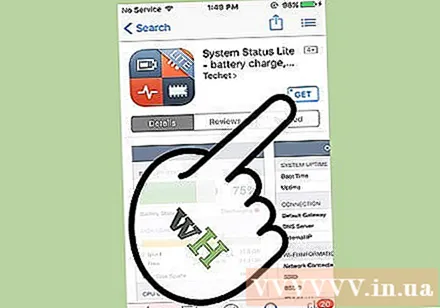
- En av de mest populære appene er Systemstatus, men du kan ikke se RAM-bruken til hvert program.
Råd
- For Android og iPhone trenger du ikke å lukke alle appene i den siste brukslisten. Systemet stopper disse applikasjonene midlertidig når du ikke er i bruk, og begrenser dermed forbruket av systemressurser.